Le traduzioni sono generate tramite traduzione automatica. In caso di conflitto tra il contenuto di una traduzione e la versione originale in Inglese, quest'ultima prevarrà.
Creazione di un report di analisi delle prestazioni in Approfondimenti sulle prestazioni
È possibile creare un report di analisi delle prestazioni per un periodo specifico nella pannello di controllo di Performance Insights. È possibile selezionare un periodo di tempo e aggiungere uno o più tag al report di analisi.
Il periodo di analisi può variare da 5 minuti a 6 giorni. Occorre disporre di almeno 24 ore di dati di prestazioni prima dell'ora di inizio dell'analisi.
Per informazioni sull'assistenza alla regione, al motore di database e alla classe di istanza per questa funzionalità, consulta Supporto di classe di istanza, regione e motore di database Amazon RDS per funzionalità Performance Insights
Per creare un report di analisi delle prestazioni per un periodo di tempo
Apri la console di Amazon RDS all'indirizzo https://console.aws.amazon.com/rds/
. -
Nel pannello di navigazione scegli Performance Insights.
-
Scegli un'istanza database.
-
Scegli Analizza le prestazioni nella sezione Carico del database nella dashboard di Approfondimenti sulle prestazioni.
Vengono visualizzati i campi per impostare il periodo di tempo e aggiungere uno o più tag al report di analisi delle prestazioni.
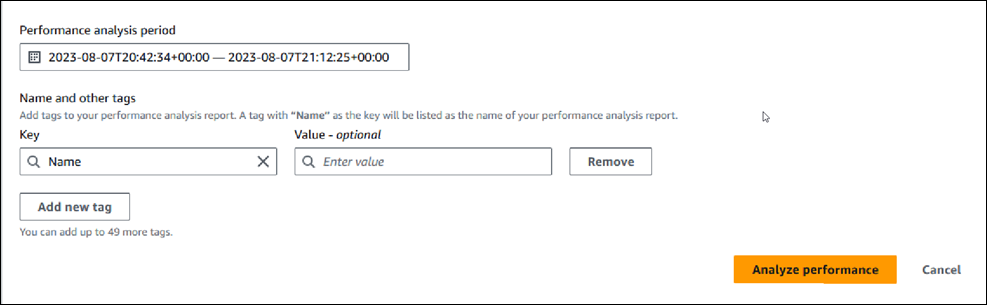
-
Scegli il periodo di tempo. Se imposti un periodo di tempo nel campo Intervallo relativo o Intervallo assoluto nell'angolo in alto a destra, puoi inserire o selezionare la data e l'ora del report di analisi solo entro questo periodo di tempo. Se selezioni il periodo di analisi al di fuori di questo periodo di tempo, viene visualizzato un messaggio di errore.
Per impostare il periodo di tempo, puoi effettuare una delle seguenti operazioni:
-
Premi e trascina uno qualsiasi dei dispositivi di scorrimento sul grafico del carico del database.
Nella casella Periodo di analisi delle prestazioni viene visualizzato il periodo di tempo selezionato e il grafico del carico del database evidenzia il periodo di tempo selezionato.
-
Scegli Data di inizio, Ora di inizio, Data di fine e Ora di fine nella casella Periodo di analisi delle prestazioni.
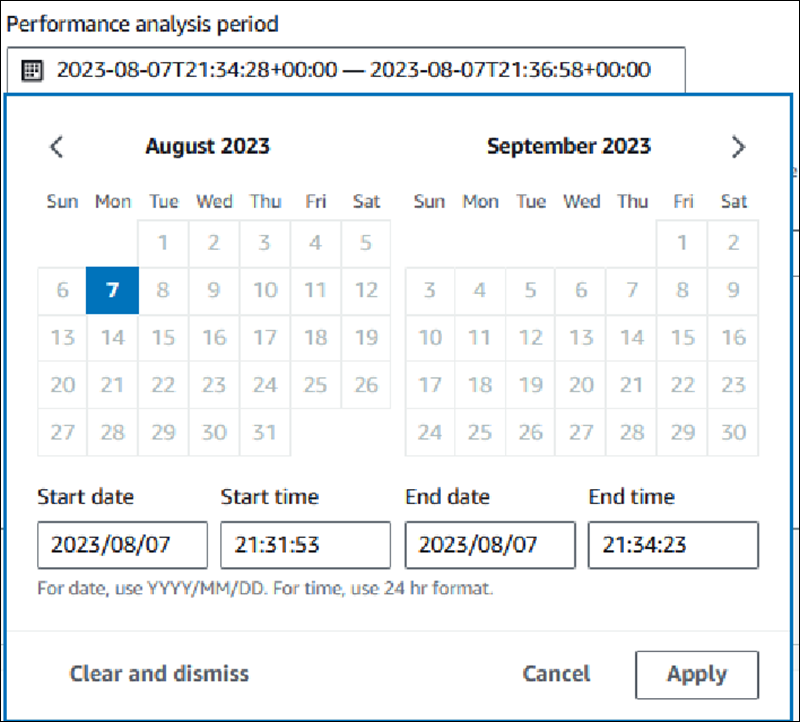
-
-
(Facoltativo) Inserisci Chiave e Valore-opzionale per aggiungere un tag per il report.
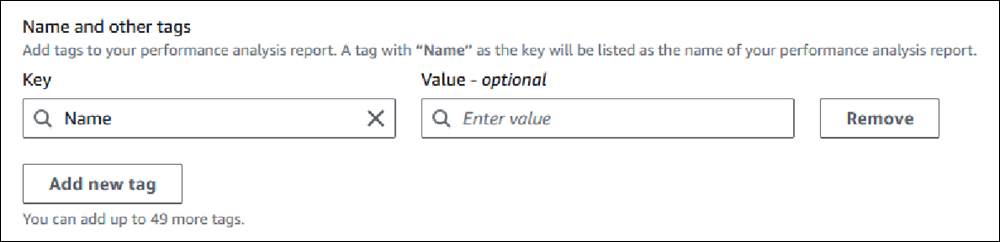
Scegli Analizza le prestazioni.
Un banner mostra un messaggio a prescindere dall'esito della generazione del report. Il messaggio fornisce anche il collegamento per visualizzare il report.
L'esempio seguente mostra il banner con il messaggio di creazione del report completata.

Il report è disponibile per la visualizzazione nella scheda Report di analisi delle prestazioni - nuovi.
Puoi creare un report di analisi delle prestazioni utilizzando la AWS CLI. Per un esempio su come creare un report utilizzando la AWS CLI, consulta Creazione di un report di analisi delle prestazioni per un periodo di tempo.